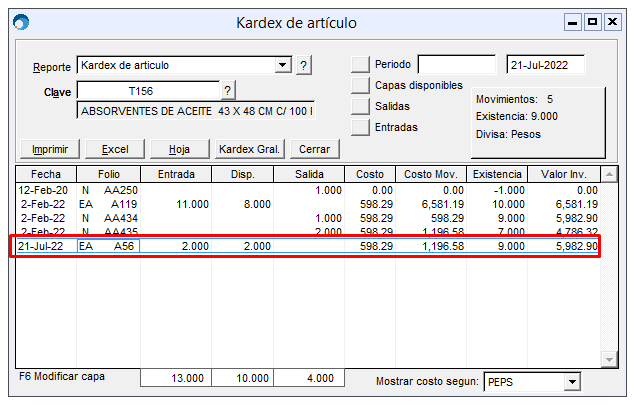Realizar entradas o salidas de Inventario desde Excel
SAIT le permite realizar hacer entradas o salidas de Inventario apoyándonos con un archivo de excel, esta opción básicamente lo que hace es emular el uso de una lectora de datos.
Esta opción nos puede servidor para varios procesos, por ejemplo, ingresar una entrada de Inventario Inicial, hacer una salida por ajuste de manera masiva, etc.
A continuación mostraremos los pasos a seguir.
1.Primeramente debemos de contar con un archivo de excel en donde contemos con
La clave del artículo
La descripción del artículo
Una columna llamada CANTIDAD en donde indicaremos la cantidad con la que haremos la afectación de la entrada o salida.
2.Agregamos una columna más llamada Concatenar seleccionamos la primer celda de la columna en cuestión y damos clic en el símbolo de fórmulas
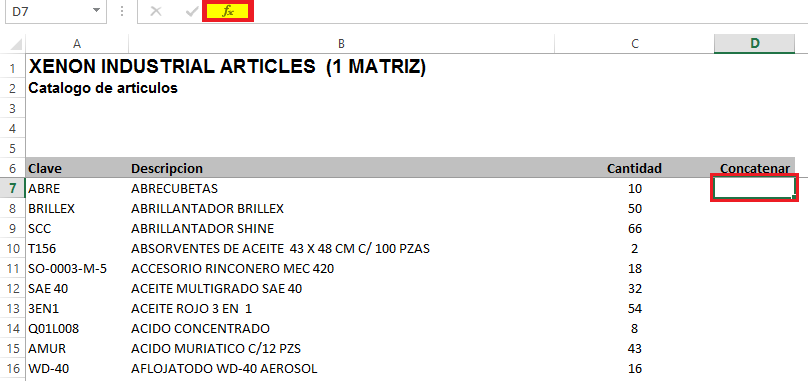
3.En la categoría seleccionamos la opción de Todo y después seleccionaremos la función de CONCATENAR
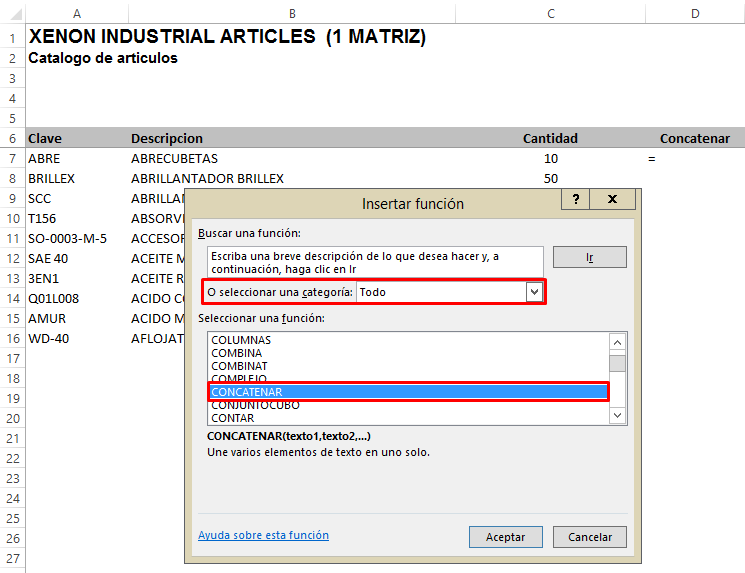
4.Se abrirá la ventana en donde nos pide indicar los argumentos de la función:
En el Texto1 deberá seleccionar la celda A7 la cual hace referencia al primer registro de la columna de Clave
En el Texto2 deberá ingresar una COMA
En el Texto3 deberá seleccionar la celda C7 la cual hace referencia al primer registro de la columna de Cantidad
Dará clic en [Aceptar]
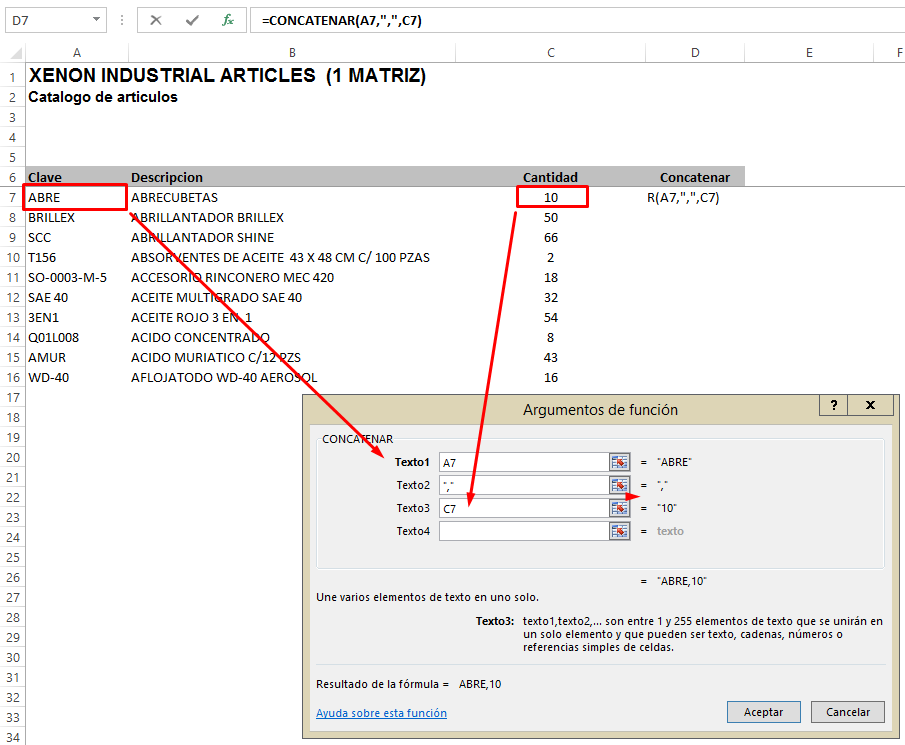
5.Veremos que la columna Concatenar muestra la clave,cantidad ahora solo arrastraremos de la esquina inferior derecha para aplicar esa fórmula a toda la columna.
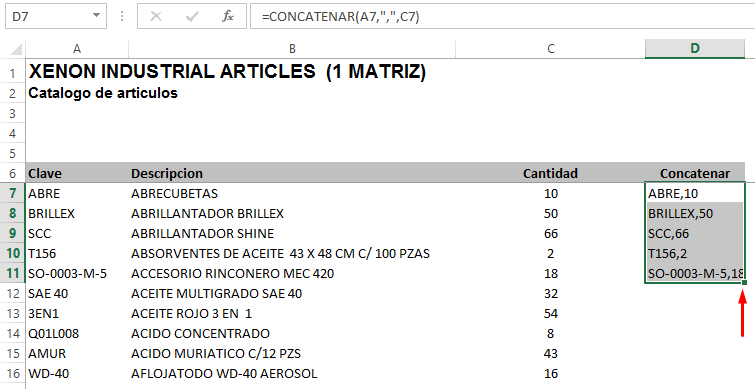
6.Ya que se vea de esta manera la columna, la seleccionaremos y daremos clic en Copiar
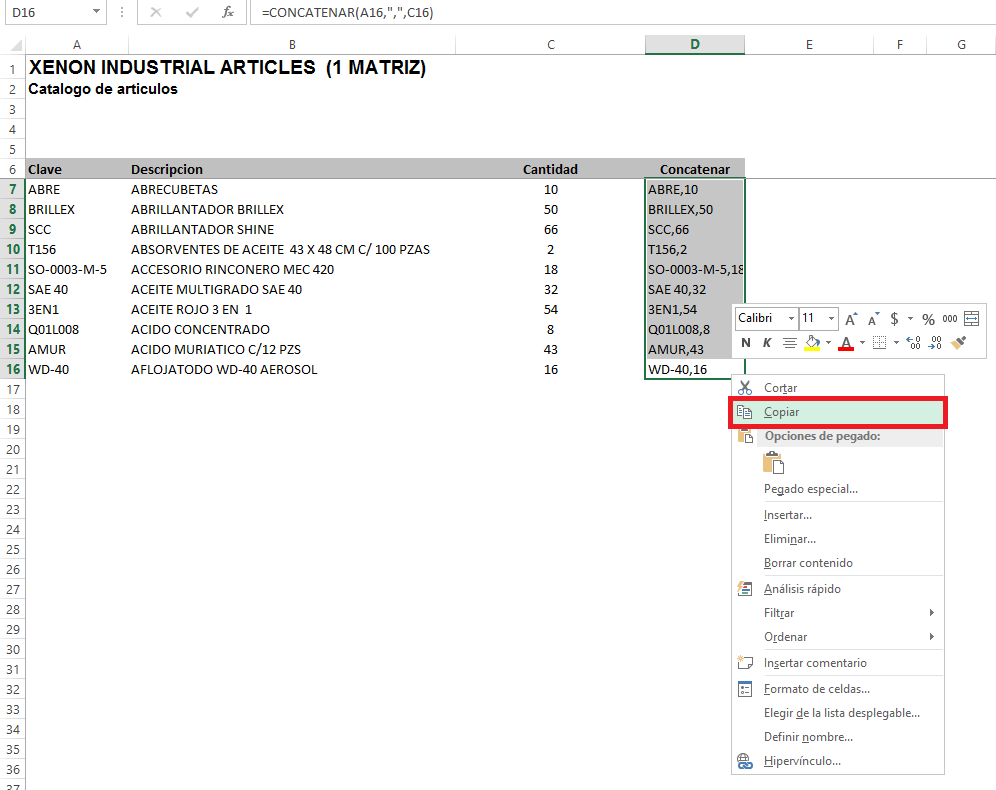
7.Nos dirigiremos a Inventario / Registrar Entrada / Entrada x Ajuste a Inventario y daremos clic en el ícono de la lectora en la parte inferior.
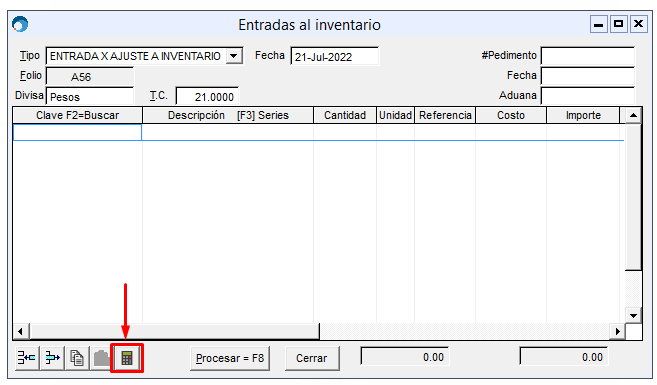
8.Se abrirá esta ventana y daremos clic en Siguiente
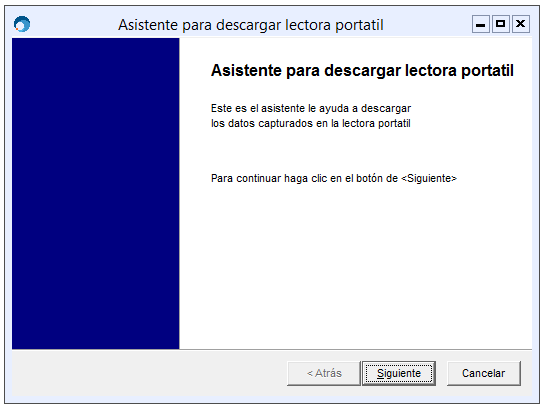
9.Se nos mostrará la ventana en donde se descargan los datos y presionaremos CTRL+V para Pegar los datos que copiamos de Excel.
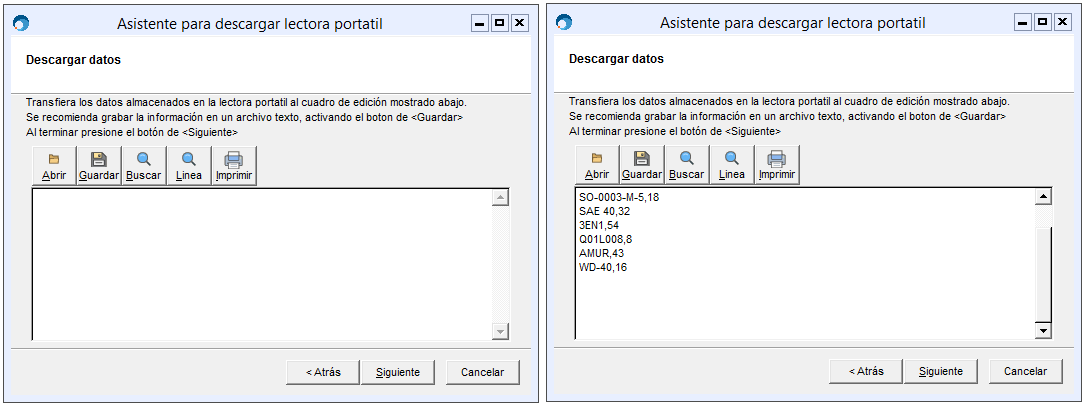
10.Dejamos el formato como aparece en la siguiente imagen Código de barra,Cantidad y damos clic en Siguiente.
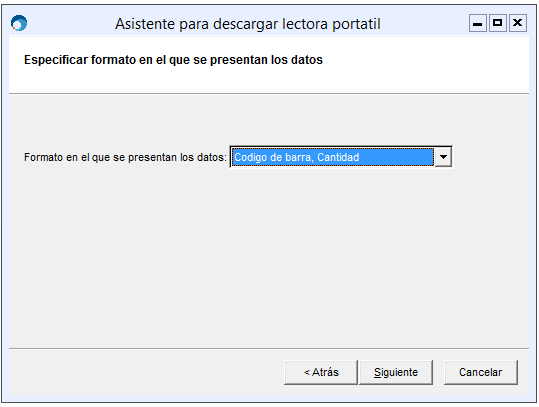
11.Validamos la información y damos clic en Finalizar.
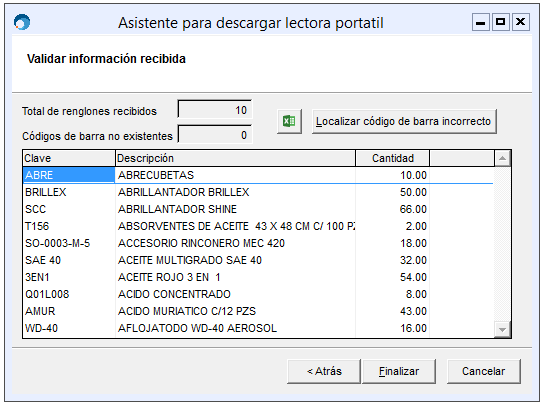
12.De esta manera vemos que la ventana de Entradas al Inventario ya cargó las claves y su respectiva cantidad de acuerdo a la información de Excel. Damos clic en Procesar = F8 y listo
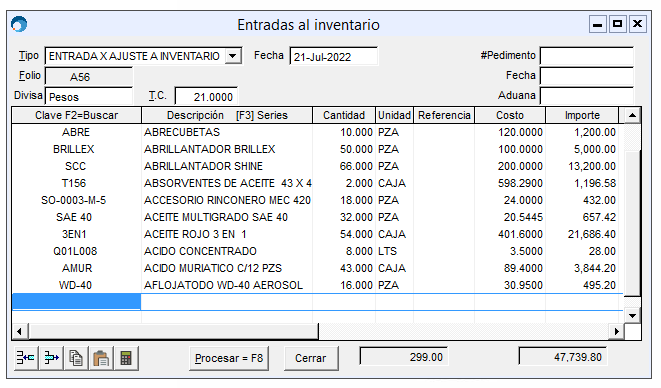
13.Si revisamos el kárdex podemos ver se hizo la entrada por la cantidad indicada.